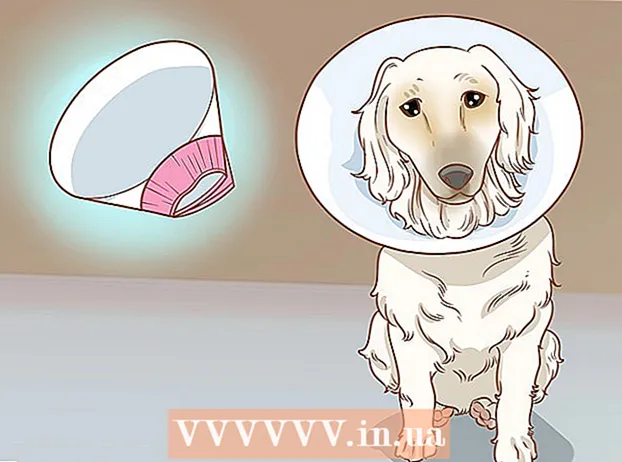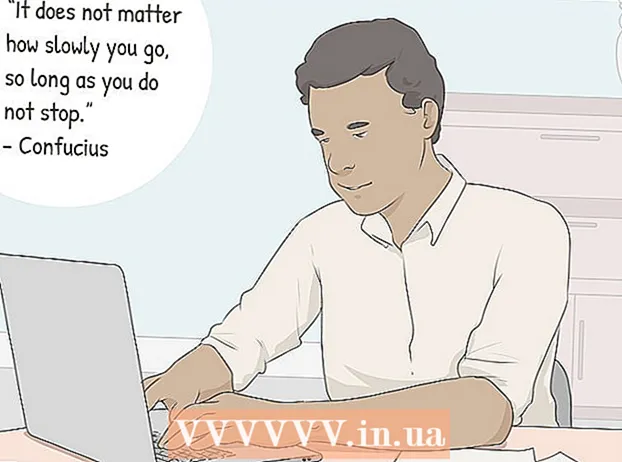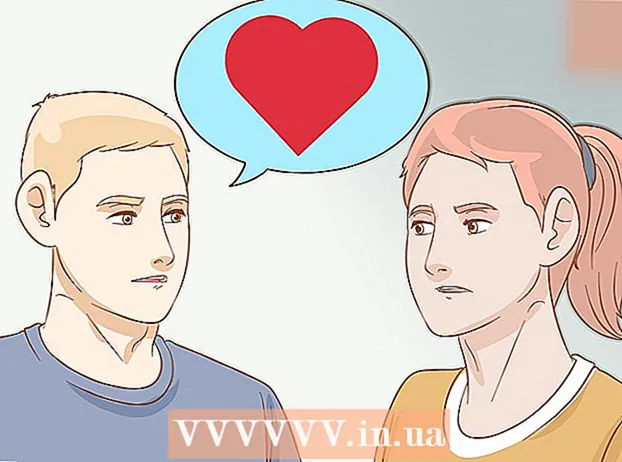Autor:
Ellen Moore
Dátum Stvorenia:
13 Január 2021
Dátum Aktualizácie:
27 V Júni 2024

Obsah
- Kroky
- Časť 1 z 5: Identifikácia potrieb
- Časť 2 z 5: Výber operačného systému
- Časť 3 z 5: Rozhodovanie o modeli
- Časť 4 z 5: Kontrola špecifikácie
- Časť 5 z 5: Nákup prenosného počítača
Chcete si kúpiť nový notebook? Existuje toľko možností, že to môže byť mätúce pri pokuse nájsť tú správnu. S trochou plánovania a zvažovaním svojich potrieb môžete veľkú väčšinu prenosných počítačov rýchlo vylúčiť z hľadania a zamerať sa na nájdenie toho, ktorý vám najviac vyhovuje.
Kroky
Časť 1 z 5: Identifikácia potrieb
 1 Zamyslite sa nad hlavným využitím prenosného počítača. Hlavný účel vášho notebooku bude najviac ovplyvnený typom notebooku, ktorý si kúpite. Ľudia používajú počítače z rôznych dôvodov, ale všeobecné používanie patrí do jednej z nasledujúcich kategórií. Pri zvažovaní nákupu prenosného počítača majte na pamäti:
1 Zamyslite sa nad hlavným využitím prenosného počítača. Hlavný účel vášho notebooku bude najviac ovplyvnený typom notebooku, ktorý si kúpite. Ľudia používajú počítače z rôznych dôvodov, ale všeobecné používanie patrí do jednej z nasledujúcich kategórií. Pri zvažovaní nákupu prenosného počítača majte na pamäti: - Kancelárska práca / Školská práca - Počítač sa používa hlavne na spracovanie textu, výskum, tabuľky a ďalšie profesionálne a vzdelávacie úlohy.
- Hry - najnovšie a najlepšie hry a používanie počítača na iné úlohy.
- Webové použitie je predovšetkým použitie počítača na prístup na webové stránky, e -mail, streamovanie videa a sociálne médiá.
- Vytváranie médií - používajte počítač ako pracovný priestor na nahrávanie hudby, úpravu videa alebo prácu s obrázkami.
 2 Zistite výhody notebooku. Existuje mnoho dôvodov, prečo by ste si mali zvoliť prenosný počítač pred stolovým počítačom.S tým, ako sa notebooky stávajú výkonnejšími, budú dôvody na kúpu stolového počítača ubúdať.
2 Zistite výhody notebooku. Existuje mnoho dôvodov, prečo by ste si mali zvoliť prenosný počítač pred stolovým počítačom.S tým, ako sa notebooky stávajú výkonnejšími, budú dôvody na kúpu stolového počítača ubúdať. - Notebook je prenosné zariadenie. To je hlavný dôvod nákupu notebookov. Dajú sa vziať takmer kamkoľvek a len sú ľahšie a tenšie.
- Notebooky dokážu vykonávať stále viac úloh, ktoré je možné vykonávať na počítači PC. V dnešnej dobe je veľmi málo programov, ktoré by počítač mohol spustiť, ale prenosný počítač nie. Aj keď vo všeobecnosti obetujete výkon prenosnosti, stále máte schopnosť zvládnuť väčšinu výpočtových úloh.
- Notebooky môžu ušetriť veľa miesta. Stolný počítač s puzdrom, monitorom, klávesnicou a myšou môže vo vašej domácej kancelárii alebo spálni zaberať veľa miesta. Notebook potrebuje na stole málo miesta.
 3 Zistite nevýhody notebooku. Aj keď sú prenosné počítače stále výkonnejšie a ľahšie, pri výbere prenosného počítača a stolného počítača existujú určité nevýhody.
3 Zistite nevýhody notebooku. Aj keď sú prenosné počítače stále výkonnejšie a ľahšie, pri výbere prenosného počítača a stolného počítača existujú určité nevýhody. - Notebook má obmedzenú výdrž batérie. S prenosným počítačom sa môžete veľa pohybovať. Koniec koncov, musí byť zapojený do konektora.
- Je oveľa jednoduchšie ho stratiť alebo ukradnúť. Notebooky je možné vďaka ich prenosnosti ukradnúť alebo stratiť oveľa jednoduchšie ako stolné počítače. Ak organizujete kanceláriu, kúpte si namiesto notebookov stolné počítače.
- Notebooky nemožno aktualizovať ako stolné počítače. To znamená, že sú zastarané rýchlejšie ako stolný počítač. Aj keď je možné aktualizovať úložné zariadenie alebo pamäť, nemôžete aktualizovať procesor alebo grafickú kartu, čo v konečnom dôsledku povedie k zastaraniu prenosného počítača („zaostávaniu“).
- Notebooky je ťažké zostaviť samostatne. Jednou z výhod stolného počítača je, že si ho môžete postaviť sami, čo môže ušetriť peniaze. Aj keď nájdete viac súprav, takmer všetky notebooky predáva výrobca v súprave, čo znamená, že náklady môžu byť o niečo vyššie ako v prípade porovnateľného stolného počítača.
 4 Stanovte si rozpočet. Pri hľadaní modelov prenosných počítačov je užitočné mať na pamäti rozpočet. Rôzne typy notebookov budú podrobne vysvetlené neskôr, ale vo všeobecnosti nájdete netbooky alebo Chromebooky s cenou okolo 300 - 400 dolárov (11 000 rubľov - 14 000 rubľov), štandardný notebook za 500 až 1 200 dolárov (18 000 - 44 000 rubľov) a 900 - 2500 dolárov (33 000 rubľov. 92 000 rubľov) - za stolný počítač.
4 Stanovte si rozpočet. Pri hľadaní modelov prenosných počítačov je užitočné mať na pamäti rozpočet. Rôzne typy notebookov budú podrobne vysvetlené neskôr, ale vo všeobecnosti nájdete netbooky alebo Chromebooky s cenou okolo 300 - 400 dolárov (11 000 rubľov - 14 000 rubľov), štandardný notebook za 500 až 1 200 dolárov (18 000 - 44 000 rubľov) a 900 - 2500 dolárov (33 000 rubľov. 92 000 rubľov) - za stolný počítač. - Ak zvažujete kúpu Macu, uvedomte si, že spravidla stoja viac ako porovnateľný notebook so systémom Windows alebo Linux.
Časť 2 z 5: Výber operačného systému
 1 Pochopte svoje možnosti. Operačný systém je rozhranie a štruktúra prenosného počítača. Windows, Mac OS X, Linux a ChromeOS sú operačné systémy. Pri výbere prenosného počítača je operačný systém zvyčajne už nainštalovaný, aj keď ho môžete neskôr zmeniť. Mac OS X nemôžete nainštalovať na prenosný počítač, ktorý nie je Mac, ale Linux môžete nainštalovať na prenosný počítač z počítača Mac alebo Windows, alebo Windows do prenosného počítača Mac.
1 Pochopte svoje možnosti. Operačný systém je rozhranie a štruktúra prenosného počítača. Windows, Mac OS X, Linux a ChromeOS sú operačné systémy. Pri výbere prenosného počítača je operačný systém zvyčajne už nainštalovaný, aj keď ho môžete neskôr zmeniť. Mac OS X nemôžete nainštalovať na prenosný počítač, ktorý nie je Mac, ale Linux môžete nainštalovať na prenosný počítač z počítača Mac alebo Windows, alebo Windows do prenosného počítača Mac. - Windows je najpoužívanejší operačný systém, ktorý je k dispozícii a je kompatibilný s väčšinou softvéru.
- Mac OS X - Navrhnutý na použitie s hardvérom Mac. OS X je k dispozícii iba na počítačoch MacBook.
- Linux je bezplatný operačný systém, ktorý sa dodáva v rôznych príchutiach alebo „distribúciách“. Patria sem Ubuntu, Mint, Fedora a ďalšie.
- ChromeOS je operačný systém Google založený na Chromiu. Je určený pre prenosné počítače, ktoré sú neustále pripojené k internetu a môžu na nich bežať iba vyhradené webové aplikácie. ChromeOS je k dispozícii iba na niektorých Chromebookoch, aj keď si môžete prehliadač Chromium kúpiť pre akýkoľvek systém.
 2 Zvážte programy, ktoré používate. Programy, ktoré denne používate, budú mať veľký vplyv na operačný systém, ktorý si vyberiete. Mnoho programov je dostupných iba pre jeden operačný systém. Urobte si prieskum, aký operačný systém vyžadujú vaše obľúbené programy, či budete musieť pri zmene operačného systému znova platiť a či existujú skutočne dostupné alternatívy.
2 Zvážte programy, ktoré používate. Programy, ktoré denne používate, budú mať veľký vplyv na operačný systém, ktorý si vyberiete. Mnoho programov je dostupných iba pre jeden operačný systém. Urobte si prieskum, aký operačný systém vyžadujú vaše obľúbené programy, či budete musieť pri zmene operačného systému znova platiť a či existujú skutočne dostupné alternatívy. - Ak vaša firma používa programy závislé od operačného systému, môže to obmedziť váš výber, ak plánujete používať prenosný počítač na prácu.
 3 Pozrite sa na výhody a nevýhody systému Windows. Windows je najpoužívanejším operačným systémom a je vynikajúci z hľadiska kompatibility, ale nie je bez chýb. Pri kúpe nového notebooku zvážte všetky pre a proti.
3 Pozrite sa na výhody a nevýhody systému Windows. Windows je najpoužívanejším operačným systémom a je vynikajúci z hľadiska kompatibility, ale nie je bez chýb. Pri kúpe nového notebooku zvážte všetky pre a proti. - Windows je najbežnejší a kompatibilný operačný systém. Office je de facto štandardom pre textové a tabuľkové aplikácie.
- Operačný systém Windows pobeží na takmer akomkoľvek počítači, od najlacnejších notebookov v obchode po tie najdrahšie.
- Windows je oveľa náchylnejší na vírusy ako ostatné operačné systémy. To neznamená, že nie je bezpečný. Jednoducho to znamená, že pri práci online musíte zvládnuť dobre.
- Windows má najväčšiu knižnicu hier zo všetkých operačných systémov.
 4 Pozrite sa na výhody a nevýhody systému Mac OS X. Apple OS X je hlavným konkurentom systému Windows. V súčasnosti môžete na počítačoch Mac nájsť veľa rovnakého softvéru, aký nájdete v systéme Windows.
4 Pozrite sa na výhody a nevýhody systému Mac OS X. Apple OS X je hlavným konkurentom systému Windows. V súčasnosti môžete na počítačoch Mac nájsť veľa rovnakého softvéru, aký nájdete v systéme Windows. - Ak ste vášnivým používateľom Apple, váš Mac je plne integrovaný so zariadeniami iOS. Správa vašich aplikácií a médií je spočiatku zabezpečená.
- Menej náchylné na vírusy. Počítače Mac sú bezpečnejšie ako Windows vďaka architektonickým a kvantitatívnym rozdielom medzi týmito dvoma operačnými systémami. Ak používate počítač Mac, existuje viacero hrozieb, len ich nie je veľa.
- Aj keď na počítačoch Mac existuje stále viac softvérových možností, kompatibilita mnohých kľúčových programov stále chýba. Najväčšou nevýhodou je nedostatok OS X v sekcii hier v porovnaní s Windows, aj keď stále viac hier Windows sa prenáša na iné platformy.
- Počítače Mac sú považované za najlepšie miesto na úpravu médií. Softvér na úpravu videa a obrázkov Mac je na špičkovej úrovni a väčšina hudobníkov používa na nahrávanie a produkciu materiálu počítače Mac.
- Hardvér Mac vás bude stáť poriadne cent. Pretože získanie OS X vyžaduje hardvér Mac, budete nútení kúpiť si MacBook od spoločnosti Apple alebo autorizovaného predajcu Apple. To znamená, že musíte zaplatiť veľkú cenu, ale mnohí používatelia Apple veria v kvalitu vyhotovenia svojich MacBookov. Skutočná cena operačného systému je oveľa lacnejšia ako Windows.
 5 Pozrite sa na výhody a nevýhody Linuxu. Linux je bezplatný operačný systém s otvoreným zdrojovým kódom, ktorý upravilo a rozšírilo mnoho skupín a jednotlivcov. Tieto upravené verzie sa nazývajú „distribúcie“ a je z čoho vyberať. Je pravdepodobné, že vo svojom miestnom obchode s počítačmi nenájdete veľa (alebo hocijakých) notebookov Linux.
5 Pozrite sa na výhody a nevýhody Linuxu. Linux je bezplatný operačný systém s otvoreným zdrojovým kódom, ktorý upravilo a rozšírilo mnoho skupín a jednotlivcov. Tieto upravené verzie sa nazývajú „distribúcie“ a je z čoho vyberať. Je pravdepodobné, že vo svojom miestnom obchode s počítačmi nenájdete veľa (alebo hocijakých) notebookov Linux. - Linux je bezplatný operačný systém a veľa softvéru, ktorý je k dispozícii, je open source a zadarmo. Pred inštaláciou môžete skúsiť použiť akúkoľvek distribúciu Linuxu.
- Linux je známy tým, že je ťažké sa ho naučiť. „Pokrok“ v grafickom používateľskom rozhraní povolila väčšina distribúcií, čo uľahčuje migráciu zo systému Windows alebo Mac. Linuxu vraj trvá trochu dlhšie, kým si zvykne na navigáciu a správu súborov.
- Linux je jedným z najbezpečnejších operačných systémov, pretože všetko vyžaduje výslovný súhlas používateľa. Existuje veľmi málo vírusov, ktoré sa zameriavajú na počítače so systémom Linux.
- Linux sa veľmi dobre porovnáva a môže bežať na takmer akomkoľvek prenosnom počítači.
- Budete mať problémy s kompatibilitou. Najväčšou nevýhodou Linuxu je nedostatočná kompatibilita medzi ním a inými operačnými systémami. Nastanú chvíle, kedy budete musieť na otvorenie súboru preskočiť niekoľko „krúžkov“, čo bolo v systéme Windows alebo OS X jednoduché. Knižnica hier v Linuxe je v porovnaní s Windows tiež dosť obmedzená, aj keď Linux vydáva stále viac hier verzie.
- Linux nie je nainštalovaný vo väčšine prenosných počítačov dostupných v obchodoch. Musíte ho nainštalovať neskôr alebo nahradiť predvolený operačný systém.
 6 Pozrite sa na výhody a nevýhody systému ChromeOS. ChomeOS je operačný systém Google a je k dispozícii iba v malej skupine prenosných počítačov. ChromeOS je určený pre prenosné počítače, ktoré sú vždy pripojené k internetu.
6 Pozrite sa na výhody a nevýhody systému ChromeOS. ChomeOS je operačný systém Google a je k dispozícii iba v malej skupine prenosných počítačov. ChromeOS je určený pre prenosné počítače, ktoré sú vždy pripojené k internetu. - ChromeOS je ľahký a rýchly. Dôvodom je, že ChromeOS je v podstate iba webový prehliadač. Všetky aplikácie sú nainštalované vo webovom prehliadači. Z tohto dôvodu väčšina funkcií systému ChromeOS vyžaduje internetové pripojenie (môžete vykonávať prácu offline, napríklad prácu s dokumentmi Google).
- Väčšina Chromebookov je veľmi lacná v rozmedzí 200 - 250 dolárov. Výnimkou z tohto pravidla je Chromebook Pixel od spoločnosti Google, ktorý začína na 1 300 dolároch.
- Pretože sa Chromebooky „spoliehajú“ na ukladanie súborov pomocou Disku Google, väčšina z nich má veľmi obmedzený ukladací priestor.
- Na Chromebooku môžete používať iba aplikácie navrhnuté pre systém ChromeOS. To znamená, že váš výber softvéru bude veľmi obmedzený. Disk Google predstavuje slušnú alternatívu k balíku Office, ale na inštaláciu hier alebo programov, ako je Photoshop, môžete zabudnúť.
- ChromeOS je najlepšou voľbou pre aktívnych používateľov Google. Ak väčšinu svojej výpočtovej práce vykonáte v rámci ekosystému Google, potom môže byť Chromebook tou najdostupnejšou a najlákavejšou voľbou.
Časť 3 z 5: Rozhodovanie o modeli
 1 Zamyslite sa nad tým, ktorá veľkosť prenosného počítača bude vyhovovať vašim potrebám. Existujú štyri hlavné typy prenosných počítačov: netbook, štandardný, hybridný prenosný počítač / tablet a náhradný stolný počítač / ultrabook. Upozorňujeme, že ak si vyberiete počítač Mac, vaše možnosti sa pravdepodobne nebudú zhodovať s väčšinou tejto časti.
1 Zamyslite sa nad tým, ktorá veľkosť prenosného počítača bude vyhovovať vašim potrebám. Existujú štyri hlavné typy prenosných počítačov: netbook, štandardný, hybridný prenosný počítač / tablet a náhradný stolný počítač / ultrabook. Upozorňujeme, že ak si vyberiete počítač Mac, vaše možnosti sa pravdepodobne nebudú zhodovať s väčšinou tejto časti. - Netbook je najmenší dostupný notebook a je najvhodnejší pre aktívnych cestovateľov.
- Štandard je štandardný prenosný počítač. Vhodný pre širokú škálu situácií a tiež k dispozícii v širokej škále konfigurácií.
- Hybridný prenosný počítač / tablet je najnovším typom prenosného počítača na trhu. Majú dotykové obrazovky a niektoré z nich majú vymeniteľné klávesnice.
- Náhradné počítače / Ultrabooky sú najväčšie notebooky, a preto aj najvýkonnejšie (a najdrahšie).
 2 Zvážte výhody a nevýhody netbookov. Netbooky sú najmenšie dostupné notebooky a sú ideálne na nosenie v príručnej batožine alebo v peňaženke.
2 Zvážte výhody a nevýhody netbookov. Netbooky sú najmenšie dostupné notebooky a sú ideálne na nosenie v príručnej batožine alebo v peňaženke. - Netbooky sú super ľahké, zvyčajne vážia iba niekoľko libier.
- Netbooky nemajú veľmi výkonné komponenty, čo znamená, že môžu používať iba základné programy, ako napríklad Office a ďalší produktívny softvér. Z tohto dôvodu však majú oveľa dlhšiu výdrž batérie ako ostatné notebooky (v niektorých modeloch až 12 hodín).
- Netbooky majú najmenšie obrazovky a klávesnice. To znamená, že chvíľu trvá, kým si zvyknete na zadávanie informácií na netbooku, a možno budete musieť sedieť celkom blízko.
 3 Zvážte výhody a nevýhody štandardného prenosného počítača.Štandardný prenosný počítač je najbežnejší a najrozmanitejší.
3 Zvážte výhody a nevýhody štandardného prenosného počítača.Štandardný prenosný počítač je najbežnejší a najrozmanitejší. - Štandardné prenosné počítače majú rôzne veľkosti obrazovky. Veľkosť obrazovky určuje celkovú veľkosť prenosného počítača. Najbežnejšia veľkosť pre štandardné prenosné počítače je 14 " - 15" (35 - 38 cm).
- Štandardné prenosné počítače majú obmedzenú výdrž batérie a čím je notebook výkonnejší, tým rýchlejšie sa batéria vybíja. Batérie sa časom tiež opotrebujú.
- Štandardné prenosné počítače sú ťažšie ako netbooky, a preto je ťažšie ich vložiť do malých tašiek. Majú pohodlnejšie klávesnice a väčšie trackpady.
 4 Zvážte výhody a nevýhody hybridného prenosného počítača. Tieto prenosné počítače sú relatívne novým prírastkom na trhu s prenosnými počítačmi. Väčšina z nich používa Windows 8, ktorý je navrhnutý pre dotykové ovládanie.
4 Zvážte výhody a nevýhody hybridného prenosného počítača. Tieto prenosné počítače sú relatívne novým prírastkom na trhu s prenosnými počítačmi. Väčšina z nich používa Windows 8, ktorý je navrhnutý pre dotykové ovládanie. - Najväčším plusom modelu Hybrid je dotykový displej. Ak dávate prednosť tejto metóde vstupu, mali by ste zvážiť nákup tohto typu prenosného počítača.
- Hybridné prenosné počítače sú spravidla menšie ako štandardné prenosné počítače a dajú sa zložiť a vytvoriť z nich tablet. Niektoré hybridné prenosné počítače vám umožňujú odstrániť klávesnicu a fungovať výlučne ako tablet.
- Vďaka svojim menším rozmerom sú hybridné prenosné počítače spravidla menej výkonné ako štandardné prenosné počítače.
 5 Zvážte výhody a nevýhody stolných náhradných notebookov. Sú to najväčšie a najvýkonnejšie notebooky, aké sú k dispozícii. Môžu prevádzkovať najnovšie hry a majú veľký jednoduchý displej.
5 Zvážte výhody a nevýhody stolných náhradných notebookov. Sú to najväčšie a najvýkonnejšie notebooky, aké sú k dispozícii. Môžu prevádzkovať najnovšie hry a majú veľký jednoduchý displej. - Stolné náhradné notebooky poskytujú maximum energie, akú môžete v prenosnej forme získať. Často môžu spúšťať rovnaké programy s rovnakou úrovňou účinnosti ako na stolnom počítači.
- Vzhľadom na nárast výkonu majú stolné počítače nahradzujúce notebooky horšiu výdrž batérie. Obvykle to však nie je problém, pokiaľ je vždy zapojený do zásuvky na stole.
- Veľká obrazovka v náhradnom prenosnom počítači znamená, že nemusíte sedieť čo najbližšie alebo mžourať, a tiež to znamená, že klávesnica bude mať plnú veľkosť.
- Niektoré prenosné počítače určené na výmenu stolných počítačov majú obmedzené možnosti inovácie, napríklad možnosť nainštalovať novú grafickú kartu.
- Notebooky určené na výmenu stolových počítačov sú najobjemnejšie prenosné počítače a tiež sa nepohybujú. A tiež tie najdrahšie.
 6 Myslite na životnosť. Ak pri práci alebo životnom štýle hrozí nebezpečenstvo poškodenia prenosného počítača, mali by ste zvážiť najdlhšie možnosti prenosného počítača. Patria sem oceľová konštrukcia a notebooky špeciálne navrhnuté tak, aby vydržali hrubé zaobchádzanie.
6 Myslite na životnosť. Ak pri práci alebo životnom štýle hrozí nebezpečenstvo poškodenia prenosného počítača, mali by ste zvážiť najdlhšie možnosti prenosného počítača. Patria sem oceľová konštrukcia a notebooky špeciálne navrhnuté tak, aby vydržali hrubé zaobchádzanie. - Notebooky Toughbook sú veľmi drahým, ale oveľa stabilnejším prenosným počítačom.
 7 Pamätajte si štýl. Notebooky sú „verejné“ zariadenia a pri používaní ich uvidí veľký počet ľudí. Uistite sa, že sa vám páči, ako vyzerajú. Mnoho prenosných počítačov má rôzne farby alebo iné estetické vlastnosti. Do svojho prenosného počítača môžete neskôr pridať aj skiny (nálepky), aby ste mu dodali osobný dojem.
7 Pamätajte si štýl. Notebooky sú „verejné“ zariadenia a pri používaní ich uvidí veľký počet ľudí. Uistite sa, že sa vám páči, ako vyzerajú. Mnoho prenosných počítačov má rôzne farby alebo iné estetické vlastnosti. Do svojho prenosného počítača môžete neskôr pridať aj skiny (nálepky), aby ste mu dodali osobný dojem.
Časť 4 z 5: Kontrola špecifikácie
 1 Prečítajte si špecifikácie každého notebooku, ktorý zvažujete kúpu. Každý prenosný počítač je iný; dokonca aj dva modely, ktoré stoja rovnako, budú mať vo vnútri odlišný hardvér. Nezabudnite si prečítať špecifikácie každého prenosného počítača, ktorý zvažujete kúpu.
1 Prečítajte si špecifikácie každého notebooku, ktorý zvažujete kúpu. Každý prenosný počítač je iný; dokonca aj dva modely, ktoré stoja rovnako, budú mať vo vnútri odlišný hardvér. Nezabudnite si prečítať špecifikácie každého prenosného počítača, ktorý zvažujete kúpu.  2 Pochopte, čo procesor robí. CPU alebo procesor je hardvér, ktorý v prenosnom počítači vykonáva väčšinu práce. Rýchlosť procesora už nie je taká, ako bývala, vďaka viacjadrovým procesorom, ktoré zvládnu oveľa viac informácií ako procesory spred desiatich rokov.
2 Pochopte, čo procesor robí. CPU alebo procesor je hardvér, ktorý v prenosnom počítači vykonáva väčšinu práce. Rýchlosť procesora už nie je taká, ako bývala, vďaka viacjadrovým procesorom, ktoré zvládnu oveľa viac informácií ako procesory spred desiatich rokov. - Nepoužívajte staršie procesory, ako sú procesory radu Celeron, Atom, Pentium, C- alebo E.
 3 Pozrite sa, koľko pamäte RAM je už nainštalovanej a koľko pamäte RAM môže prenosný počítač podporovať. RAM alebo pamäť umožňuje počítaču súčasne ukladať údaje pre viacero programov. Vo všeobecnosti platí, že čím viac pamäte RAM máte, tým lepšie bude váš počítač vykonávať viacero úloh naraz. 4 GB až 8 GB RAM je štandardom pre bežné prenosné počítače. Netbooky budú mať pravdepodobne menej pamäte RAM, zatiaľ čo notebooky nahradzujúce stolné počítače môžu mať RAM podstatne viac.
3 Pozrite sa, koľko pamäte RAM je už nainštalovanej a koľko pamäte RAM môže prenosný počítač podporovať. RAM alebo pamäť umožňuje počítaču súčasne ukladať údaje pre viacero programov. Vo všeobecnosti platí, že čím viac pamäte RAM máte, tým lepšie bude váš počítač vykonávať viacero úloh naraz. 4 GB až 8 GB RAM je štandardom pre bežné prenosné počítače. Netbooky budú mať pravdepodobne menej pamäte RAM, zatiaľ čo notebooky nahradzujúce stolné počítače môžu mať RAM podstatne viac. - Predajcovia často „zamaskujú“ iný priemerný prenosný počítač tým, že ho zaplnia pamäťou RAM. Väčšina používateľov nepotrebuje viac ako 8 GB pamäte RAM.
 4 Skontrolujte grafiku. Väčšina prenosných počítačov používa integrované grafické karty, ktoré sú vhodné na jednoduché hry, ale spravidla nedokážu zvládnuť nové veľké vydania. Špeciálna grafická karta poskytne viac energie, vyššie náklady a menšiu výdrž batérie.
4 Skontrolujte grafiku. Väčšina prenosných počítačov používa integrované grafické karty, ktoré sú vhodné na jednoduché hry, ale spravidla nedokážu zvládnuť nové veľké vydania. Špeciálna grafická karta poskytne viac energie, vyššie náklady a menšiu výdrž batérie.  5 Skontrolujte úložný priestor. Poskytovaný úložný priestor nezahŕňa veľkosť operačného systému a firmvér. Napríklad notebook s 250 GB pamäte môže mať pri kúpe iba 210 GB voľnej pamäte.Väčšina prenosných počítačov vám umožňuje neskôr aktualizovať pevný disk, aj keď na to budete musieť znova nainštalovať operačný systém.
5 Skontrolujte úložný priestor. Poskytovaný úložný priestor nezahŕňa veľkosť operačného systému a firmvér. Napríklad notebook s 250 GB pamäte môže mať pri kúpe iba 210 GB voľnej pamäte.Väčšina prenosných počítačov vám umožňuje neskôr aktualizovať pevný disk, aj keď na to budete musieť znova nainštalovať operačný systém. - SSD sa stáva štandardom a je preferovaný kvôli zvýšenej prístupovej rýchlosti a dlhšej výdrži batérie. Výsledkom je, že SSD sú drahšie ako štandardné pevné disky kvôli menšej pamäti. Disky SSD sú často menšie ako štandardné pevné disky, čo znamená, že na uloženie všetkých vašich mediálnych súborov budete možno potrebovať externý disk.
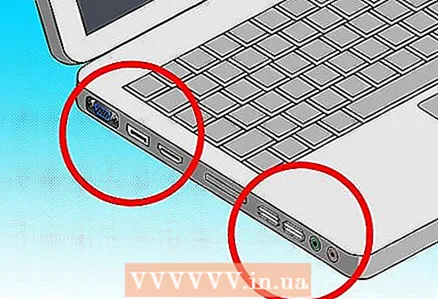 6 Skontrolujte porty. Má prenosný počítač dostatok portov USB pre všetky zariadenia? Má port HDMI alebo VGA v prípade, že ho chcete pripojiť k televízoru alebo projektoru? Ak používate veľa externých zariadení, dostupnosť portov bude veľmi dôležitá.
6 Skontrolujte porty. Má prenosný počítač dostatok portov USB pre všetky zariadenia? Má port HDMI alebo VGA v prípade, že ho chcete pripojiť k televízoru alebo projektoru? Ak používate veľa externých zariadení, dostupnosť portov bude veľmi dôležitá.  7 Hľadaj optické mechaniky. Mnoho prenosných počítačov neobsahuje optickú mechaniku, ktorá by šetrila miesto. Aj keď to „pomôže“ ich životnosti a zníži sa veľkosť, znamená to, že na inštaláciu softvéru alebo napaľovanie diskov budete potrebovať externý disk.
7 Hľadaj optické mechaniky. Mnoho prenosných počítačov neobsahuje optickú mechaniku, ktorá by šetrila miesto. Aj keď to „pomôže“ ich životnosti a zníži sa veľkosť, znamená to, že na inštaláciu softvéru alebo napaľovanie diskov budete potrebovať externý disk. - Niektoré prenosné počítače sú teraz vybavené diskami Blu-ray, ktoré dokážu čítať a zapisovať štandardné disky DVD a tiež čítať disky Blu-ray-pojmú oveľa viac informácií alebo filmov vo vysokom rozlíšení.
 8 Pozrite sa na rozlíšenie obrazovky. 1600 x 900 alebo 1920 x 1080 je uprednostňované pre čo najostrejší obraz, aj keď menšie prenosné počítače to nemusia dosiahnuť. Vyššie rozlíšenie bude mať za následok ostrejší obraz, najmä ak plánujete sledovanie filmov alebo hranie hier. Vysoké rozlíšenie tiež znamená, že obrazovka dokáže zobraziť viac, čo znamená, že vaša viditeľná oblasť bude väčšia.
8 Pozrite sa na rozlíšenie obrazovky. 1600 x 900 alebo 1920 x 1080 je uprednostňované pre čo najostrejší obraz, aj keď menšie prenosné počítače to nemusia dosiahnuť. Vyššie rozlíšenie bude mať za následok ostrejší obraz, najmä ak plánujete sledovanie filmov alebo hranie hier. Vysoké rozlíšenie tiež znamená, že obrazovka dokáže zobraziť viac, čo znamená, že vaša viditeľná oblasť bude väčšia. - Zistite, ako váš prenosný počítač vyzerá na priamom slnku. Lacné obrazovky sú na priamom slnečnom svetle často veľmi ťažko viditeľné.
Časť 5 z 5: Nákup prenosného počítača
 1 Urobte si prieskum. Nedovoľte, aby vás predajcovia presvedčili, aby ste si kúpili niečo, čo nepotrebujete. Vykonajte prieskum vopred a dodržte svoje potreby. Nezabudnite si prečítať online recenzie prenosných počítačov, o ktorých kúpe uvažujete, pretože predajcovia len zriedka hovoria o mínusoch konkrétneho produktu.
1 Urobte si prieskum. Nedovoľte, aby vás predajcovia presvedčili, aby ste si kúpili niečo, čo nepotrebujete. Vykonajte prieskum vopred a dodržte svoje potreby. Nezabudnite si prečítať online recenzie prenosných počítačov, o ktorých kúpe uvažujete, pretože predajcovia len zriedka hovoria o mínusoch konkrétneho produktu.  2 Pred kúpou skontrolujte. Skúste pred kúpou prenosného počítača nájsť spôsob, ako ho vyskúšať. Ak sa chystáte nakupovať online, pred kúpou si overte, či má predajca demo model. Opýtajte sa svojich priateľov, či majú rovnaký notebook, ako sa chystáte kúpiť.
2 Pred kúpou skontrolujte. Skúste pred kúpou prenosného počítača nájsť spôsob, ako ho vyskúšať. Ak sa chystáte nakupovať online, pred kúpou si overte, či má predajca demo model. Opýtajte sa svojich priateľov, či majú rovnaký notebook, ako sa chystáte kúpiť.  3 Skontrolujte záruku. Komponenty sa pokazia a to sa stáva pomerne často. Spoľahlivé záruky sú pre prenosné počítače, najmä tie drahšie, veľmi dôležité. Uistite sa, že záruka je zárukou výrobcu a že záruku vykonáva dobre.
3 Skontrolujte záruku. Komponenty sa pokazia a to sa stáva pomerne často. Spoľahlivé záruky sú pre prenosné počítače, najmä tie drahšie, veľmi dôležité. Uistite sa, že záruka je zárukou výrobcu a že záruku vykonáva dobre. - Notebooky Craigslist sú zriedka zaručené.
 4 Pochopte riziká pri nákupe použitého alebo repasovaného prenosného počítača. Kúpa použitého prenosného počítača vám môže ušetriť veľa peňazí, ale môže to skončiť veľmi zlým produktom. Ako notebooky starnú, ich výkonnosť sa začína výrazne zhoršovať. Použité notebooky často už „neuplatňujú“ záruku výrobcu a je možné, že ľudia svoje notebooky predávajú, pretože sú unavení z spôsobu práce.
4 Pochopte riziká pri nákupe použitého alebo repasovaného prenosného počítača. Kúpa použitého prenosného počítača vám môže ušetriť veľa peňazí, ale môže to skončiť veľmi zlým produktom. Ako notebooky starnú, ich výkonnosť sa začína výrazne zhoršovať. Použité notebooky často už „neuplatňujú“ záruku výrobcu a je možné, že ľudia svoje notebooky predávajú, pretože sú unavení z spôsobu práce. - Ak si kúpite repasovaný model, uistite sa, že na opravu je poskytovaná veľmi seriózna záruka.